
时间:2020-12-31 02:25:31 来源:www.win10xitong.com 作者:win10
我们在使用电脑的时候遇到了win10系统下远程桌面连接怎么退出当前连接问题确实比较难受,要是遇到这个问题的用户对电脑知识不是很了解的话,可能自己就不知道怎么解决了。先冷静,我们马上就开始动手来解决win10系统下远程桌面连接怎么退出当前连接的问题,这样的步骤就可以解决:1.右击“此电脑”选择“属性”;2.点击“远程设置”就完成了。以下内容图文并茂的教你win10系统下远程桌面连接怎么退出当前连接的处理要领。
使用远程桌面连接后,必须将其关闭。直接点右上角的X是没用的。
1.右键单击此电脑并选择属性。

2.点击“远程设置”;
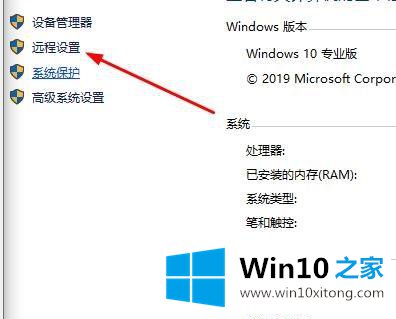
3.点击“远程”;
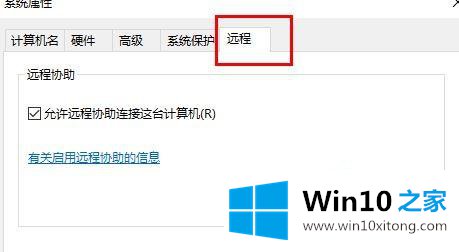
4.选中“不允许远程连接到这台计算机”,然后单击“确定”。
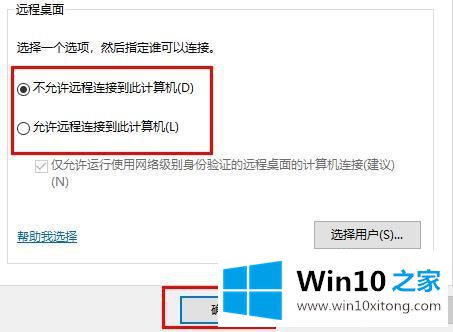
以上是win10系统下如何退出远程桌面连接当前连接的详细步骤。有需要的用户可以参考以上方法进行操作。
有关win10系统下远程桌面连接怎么退出当前连接的处理要领的内容在以上文章中就非常清楚的讲解了,希望这篇文章对你有所帮助,谢谢大家对本站的支持。